피사체 위치를 안정화하면서 동영상 촬영하기
추적 중인 피사체가 구도에서 같은 위치에 배치되도록 카메라가 구도를 자동으로 보정하므로, 피사체의 위치를 안정적으로 유지하면서 동영상을 촬영할 수 있습니다.
카메라 설정
-
정지 이미지/동영상/S&Q 스위치
정지 이미지/동영상/S&Q 스위치를 사용하여
 동영상 촬영 모드를 선택합니다.
동영상 촬영 모드를 선택합니다.
-
[
 인식 대상]
인식 대상]MENU →
 (초점) → [피사체 인식] → [
(초점) → [피사체 인식] → [ 인식 대상] → 원하는 설정.
인식 대상] → 원하는 설정. -
[
 파일 형식]
파일 형식]MENU →
 (촬영) → [화질/녹화] → [
(촬영) → [화질/녹화] → [ 파일 형식] → 원하는 설정.
파일 형식] → 원하는 설정.화질 저하를 방지하려면 [스태빌라이저]를 사용할 때 [
 파일 형식]을 HD 화질로 설정하는 것이 좋습니다.
파일 형식]을 HD 화질로 설정하는 것이 좋습니다. -
[터치 조작]
MENU →
 (설정) → [터치 설정] → [터치 조작] → [켬].
(설정) → [터치 설정] → [터치 조작] → [켬]. -
[촬영 화면]
MENU →
 (설정) → [터치 설정] → [촬영 화면] → 메뉴 항목을 선택한 후, 다음 설정을 수행합니다.
(설정) → [터치 설정] → [촬영 화면] → 메뉴 항목을 선택한 후, 다음 설정을 수행합니다.- [촬영 화면]: [켬]
- [촬영 시 터치 설정]: [터치 추적] 또는 [터치 추적+AE]
-
[스태빌라이저]
MENU →
 (촬영) → [손떨림 보정] → [스태빌라이저] → [켬: 중앙] 또는 [켬: 수동].
(촬영) → [손떨림 보정] → [스태빌라이저] → [켬: 중앙] 또는 [켬: 수동].
관련 카메라 도움말 안내
카메라 사용 안내
[스태빌라이저] 관련 정보
[켬: 중앙]으로 설정되어 있을 때
추적 중인 피사체가 화면의 중앙에 고정되도록 프레이밍이 자동으로 수행됩니다.
여기에서는 사전에 [ 인식 대상]이 [사람]으로 설정되어 있을 때의 단계를 설명합니다.
인식 대상]이 [사람]으로 설정되어 있을 때의 단계를 설명합니다.
-
화면의 중앙에 고정시키고 싶은 피사체를 터치하면, 추적이 시작됩니다.

화면의 중앙에 위치를 고정시키고 싶은 피사체 터치하기
-
추적 중인 피사체가 화면의 중앙에 오도록 프레이밍이 자동으로 수행됩니다.
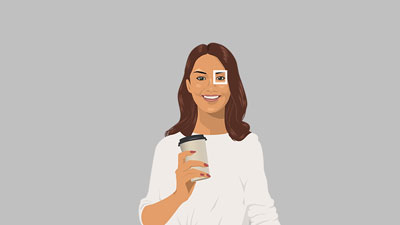
피사체를 화면의 중앙에 고정하기
[켬: 수동]으로 설정되어 있을 때
추적 중인 피사체가 화면에서 원하는 위치에 고정되도록 프레이밍이 자동으로 수행됩니다. 추적이 실행되는 동안 가운데 버튼으로 피사체의 위치를 고정합니다.
여기에서는 사전에 [ 인식 대상]이 [사람]으로 설정되어 있을 때의 단계를 설명합니다.
인식 대상]이 [사람]으로 설정되어 있을 때의 단계를 설명합니다.
-
원하는 위치에 고정시키고 싶은 피사체를 터치하면, 추적이 시작됩니다.
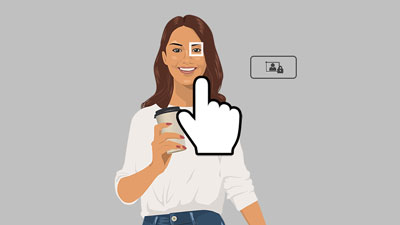
원하는 위치에 고정시키고 싶은 피사체 터치하기
-
카메라를 움직여서, 추적 중인 피사체를 화면에서 고정하고 싶은 위치에 배치합니다.
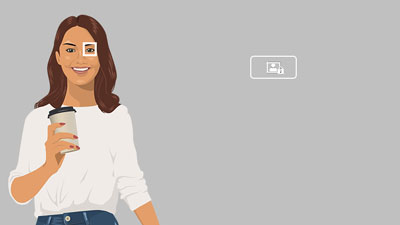
고정하고 싶은 위치에 피사체 배치하기
-
고정하고 싶은 위치에 피사체를 배치하고 있는 동안, 화면에서
 (구도 고정 아이콘)을 터치하거나 조작 휠의 가운데를 눌러서 피사체의 위치를 고정할 수 있습니다.
(구도 고정 아이콘)을 터치하거나 조작 휠의 가운데를 눌러서 피사체의 위치를 고정할 수 있습니다.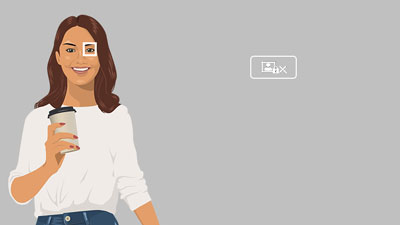
화면에서 원하는 위치에 피사체 고정하기
화면에서
 (구도 고정 해제 아이콘)을 터치하거나 조작 휠의 가운데를 눌러서 위치 고정을 해제할 수 있습니다.
(구도 고정 해제 아이콘)을 터치하거나 조작 휠의 가운데를 눌러서 위치 고정을 해제할 수 있습니다.
힌트
- 촬영하는 동안 피사체가 움직이고 있을 때, 카메라가 피사체를 향하도록 계속 유지하면 구도를 더 쉽게 보정할 수 있습니다.
- [스태빌라이저]를 사용하면, 4K 해상도의 이미지를 사용하여 자르기를 수행하기 때문에 화각이 더 좁아집니다.
관련 카메라 도움말 안내
*이 웹 페이지의 메뉴 화면 이미지는 표시 목적으로 단순하게 제작되었으므로 카메라의 실제 화면 표시를 정확하게 반영하지 않습니다.